- 公開日:
- 更新日:
Google 翻訳のアイコンについて
皆さんはGoogle 翻訳を利用したことはありますでしょうか。
Google 翻訳がリリースされたての頃は、翻訳の精度が低く、残念ながらその実用性は低いものでした。
しかし現在、AIが進化して幅広い慣用句の翻訳も可能となり、どんどん広く一般社会で実用されるようになってきました。
そこで、こちらの記事ではそんなGoogle 翻訳の「アイコン」についてご紹介していきたいと思います。ぜひ参考にしてみてください。
Google 翻訳のアイコンについて
Googleのサービスでは全世界のユーザーが直感的に利用しやすくするために、さまざまなアプリで分かりやすいアイコンを多用しています。
Google 翻訳も例にもれず、わかりやすいアイコンが使われており、その使われているアイコンには「アプリを示すアイコン」と「アプリ内の機能を表すアイコン」があります。
それぞれの特徴を以下にて紹介しますので、利用前に一度ご覧いただくとスムーズに活用できるかと思います。
アプリを示すアイコン
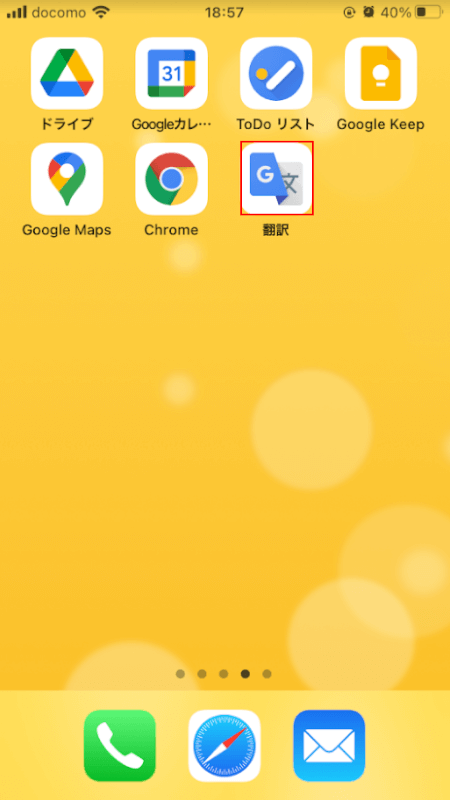
Google 翻訳のアプリを示すアイコンは、上記の画面の赤枠内に表示されているものです。
Googleのサービスであることを意味する「G」という英字と、小学校低学年で習う漢字の「文」をデザインし、直感的で非常にわかりやすいアイコンになっています。
アプリをダウンロードする際、Google 翻訳に類似する、他社のアプリが似たようなアイコンでリリースされているので、しっかり覚えて間違えないようにしましょう。
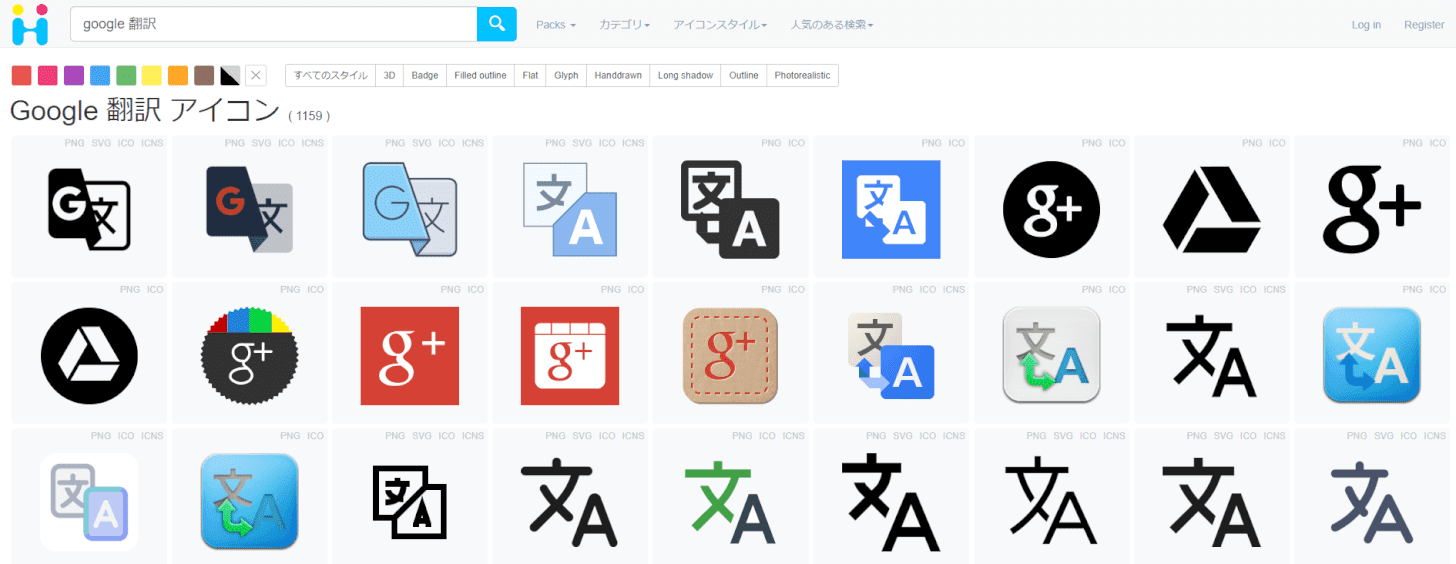
Google 翻訳のアイコンに似た画像を利用したい場合は、こちらのicon-icons.comというサイトがおすすめです。
さまざまな形式、デザインのアイコンが配布されているのでぜひ好みに合うものを探してみてください。
アプリ内の機能を表すアイコン
では次に、アプリ内に表示される機能を表すアイコンについて、スクリーンショットを使いながら紹介していきます。
さまざまな入力方法に応じた、直感的にわかりやすいアイコンが、使いやすく配置されているが特徴的です。
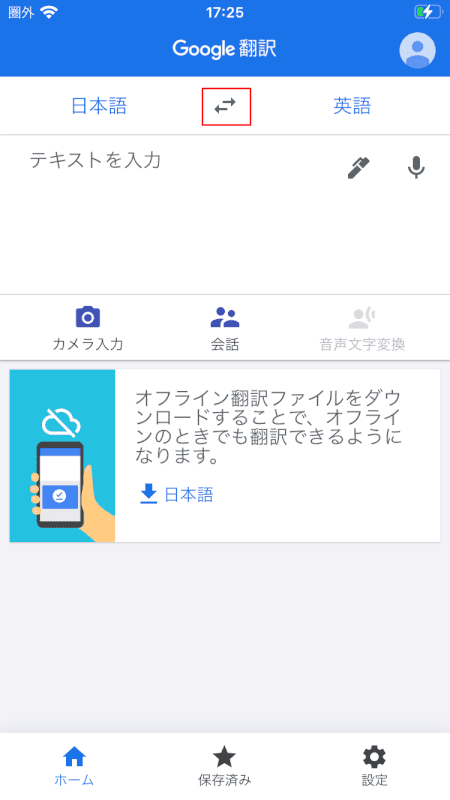
こちらは言語の切り替えを行うアイコンです。
こちらのスクリーンショットの場合は、日本語を入力して英語に翻訳するという状態です。
これを逆にして、英語を入力して日本語を表示したい場合にこちらのアイコンをタップします。
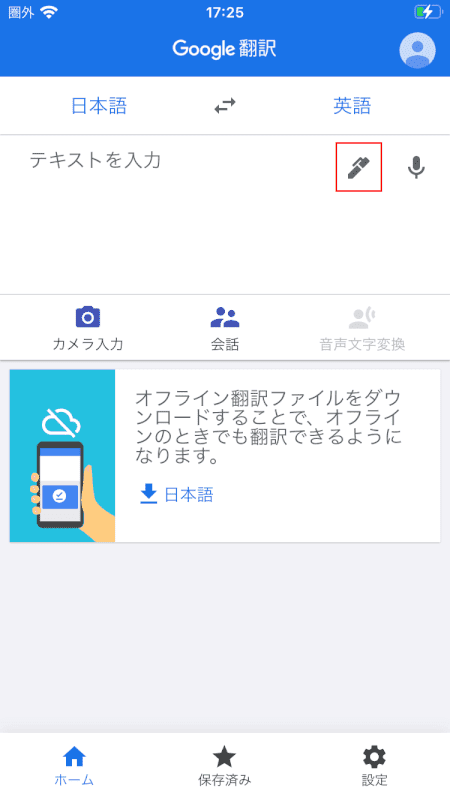
こちらは手書き入力のアイコンです。
手書きで翻訳したい言葉を入力したい場合にタップします。
目には見えているものの、読み方が分からず、キータッチでの入力ができないというような場合に便利です。
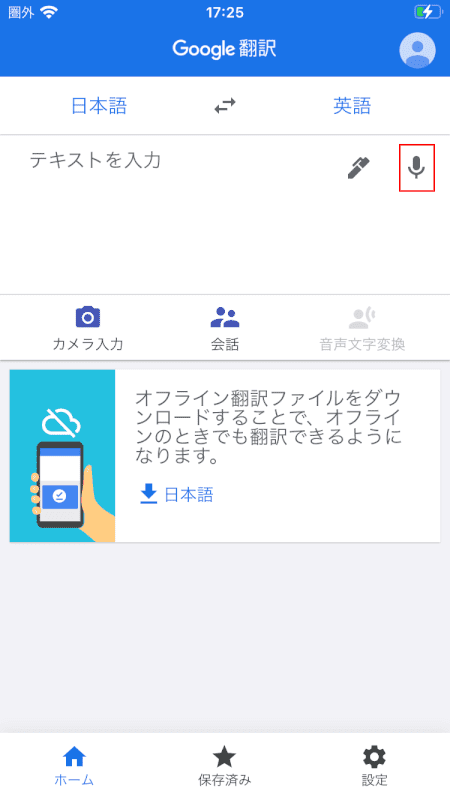
こちらは音声入力のアイコンです。
読み方はわかるが書けない。もしくはキータッチでの入力が煩わしいという場合に便利です。
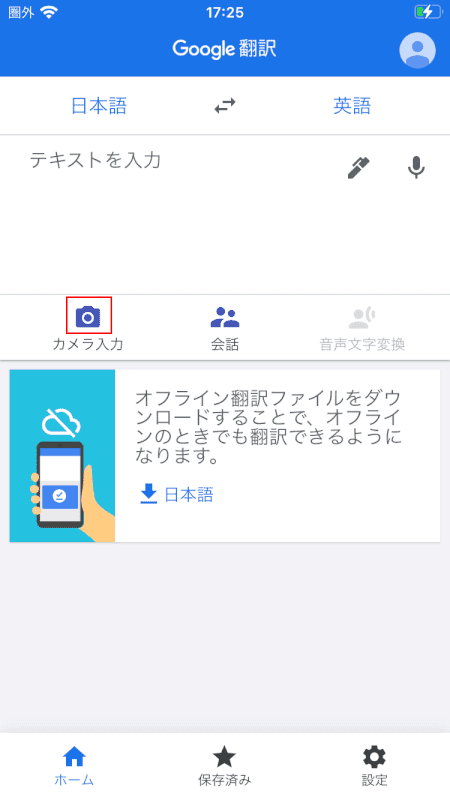
こちらは画像入力のアイコンです。
カメラ機能で文字を映すことで、翻訳することができます。
使うタイミングとしては手書き入力と同じかと思いますが、長文でも翻訳が可能なので非常に便利です。
一部読み取りにくい文字もあるので注意が必要です。
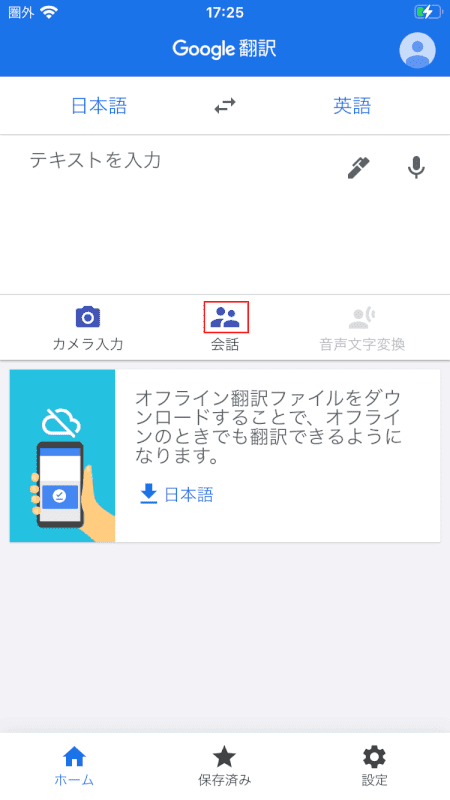
こちらは会話入力のアイコンです。
音声入力において、二つの言語が混成される場合、それぞれの言語を分けて翻訳してくれる機能です。
スクリーンショットの場合は、日本語と英語が混じった文章を聞き分けて、それぞれの言語に翻訳してくれます。
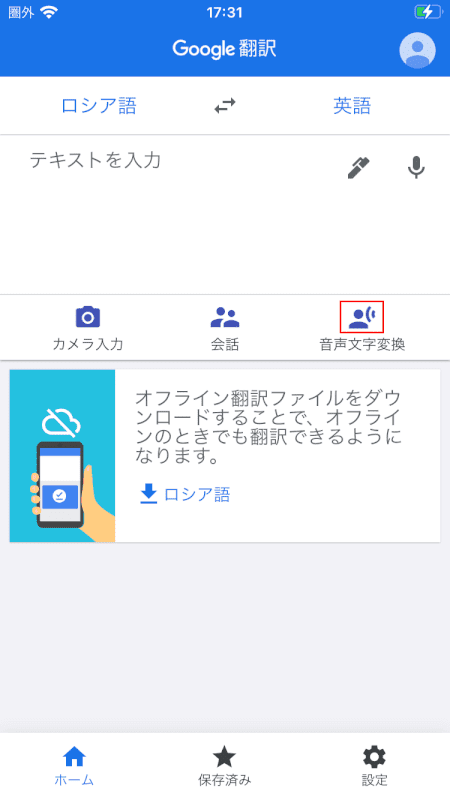
こちらは音声文字変換機能のアイコンです。
音声入力と似たような機能ですが、一文だけでなく長文にも対応しており、スピーチなどを聞かせた場合にその内容を翻訳し続けてくれるという機能です。
なお、現在のところ日本語は対応していません。